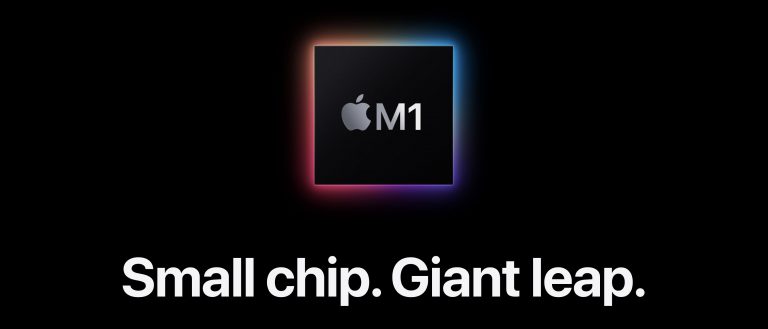Как использовать Siri на Apple Watch как профессионал

Siri может стать отличным помощником на всех ваших устройствах Apple. Недавно мы показали вам советы по использованию Siri на Apple TV, поэтому мы хотим улучшить ваши впечатления от Apple Watch с помощью советов для Siri.
Вы можете делать такие вещи, как установка таймера, создание напоминаний, поиск в Интернете, определение песни, поиск приложений и многое, многое другое.
Использование Siri на Apple Watch
Убедитесь, что Siri включен
Поскольку вы можете получить доступ к Siri на Apple Watch несколькими способами, сначала убедитесь, что у вас включен хотя бы один параметр. Кроме того, на сопряженном iPhone должна быть включена функция Siri («Настройки»> «Siri и поиск»).
1) Откройте «Настройки» на Apple Watch или откройте приложение «Watch» на iPhone и выберите вкладку «Мои часы».
2) Коснитесь Siri.
3) В разделе «Спросите Siri» включите один или все параметры. Вы можете настроить часы для прослушивания «Привет, Siri», поднять запястье, чтобы получить доступ к Siri, или нажмите цифровую корону.
4) У вас есть дополнительные настройки, которые вы можете настроить для голосовой обратной связи, громкости голоса, а также для Apple Watch, языка и Siri Voice.
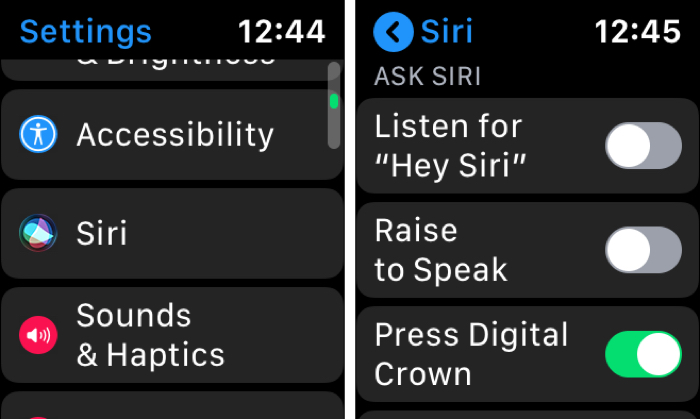
Доступ к Siri на Apple Watch
В зависимости от параметров, выбранных на шаге 3 выше, вы можете получить доступ к Siri наиболее удобным для вас способом.
Например, если вы часто используете Siri, вам может понравиться опция Raise to Speak. С другой стороны, если вы используете «Привет, Siri» на другом соседнем устройстве Apple, возможно, вам не захочется, чтобы этот параметр включался на Apple Watch. Нажатие Digital Crown – отличная золотая середина.
Способы использования Siri на Apple Watch
С помощью Siri на Apple Watch вы можете делать больше вещей, чем мы, вероятно, поместим в эту статью. Но, безусловно, есть команды, о которых вы можете не знать и которые могут облегчить вашу жизнь. Вот некоторые из самых удобных.
Установите будильник или таймер
Приложения будильника и таймера на Apple Watch могут быть очень полезны во многих ситуациях. Вы можете установить будильник, который будит вас каждое утро, или таймер для духовки. Что бы вы ни решили, Siri может вам помочь.
Для приложений «Будильник» и «Таймер» вы можете запросить у Siri такие вещи, как «Поставь будильник на 7 утра», «Разбуди меня через 8 часов», «Установить таймер на 10 минут» или «Остановить мой таймер».
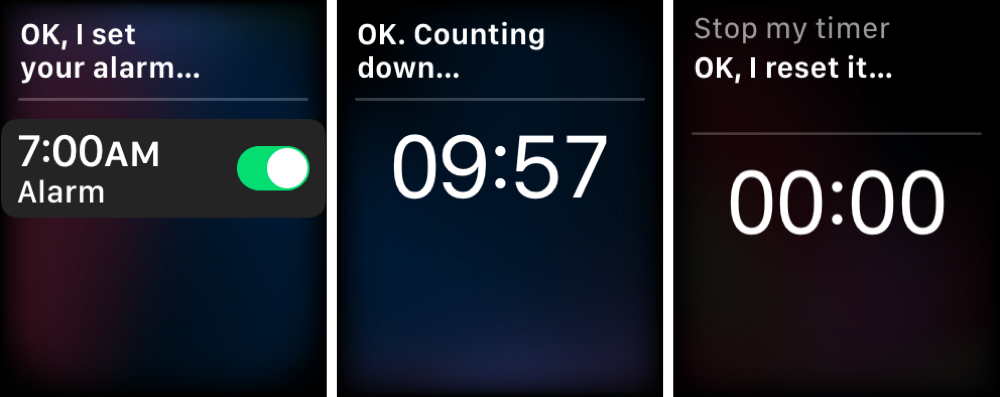
Вы также можете попросить Siri показать вам свои таймеры и будильники, чтобы узнать, какие из них вы установили.
Отправить сообщение
На Apple Watch действительно нет более быстрого способа отправить текстовое сообщение, чем с помощью Siri. Вы можете начать и отправить новое сообщение или ответить на полученное.
Скажите что-нибудь вроде: «Отправить сообщение [contact],” “Расскажи [contact] Я опоздаю на ужин »или« Ответить [contact] Я уже в пути ». Если вы остановитесь после того, как дадите имя своему контакту, как на скриншоте ниже, Siri просто спросит: «Что вы хотите сказать», поэтому просто добавьте это в сообщение.
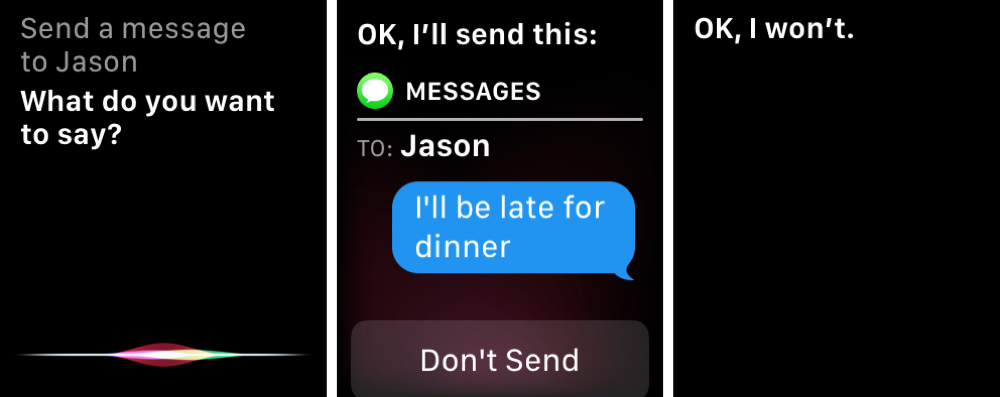
Если вы решите не отправлять сообщение, вы можете нажать «Не отправлять», и Siri подтвердит, сказав «ОК, я не буду».
Искать в Интернете
Так же, как на iOS и Mac, Siri может помочь вам найти информацию в Интернете с помощью Apple Watch. Войдите в Siri, сделайте запрос и просмотрите результаты.
Вы увидите веб-сайт, название статьи и краткую выдержку. Просто нажмите, чтобы открыть страницу. Если вы хотите просмотреть другой результат, нажмите «Закрыть», вернитесь назад и выберите следующий.
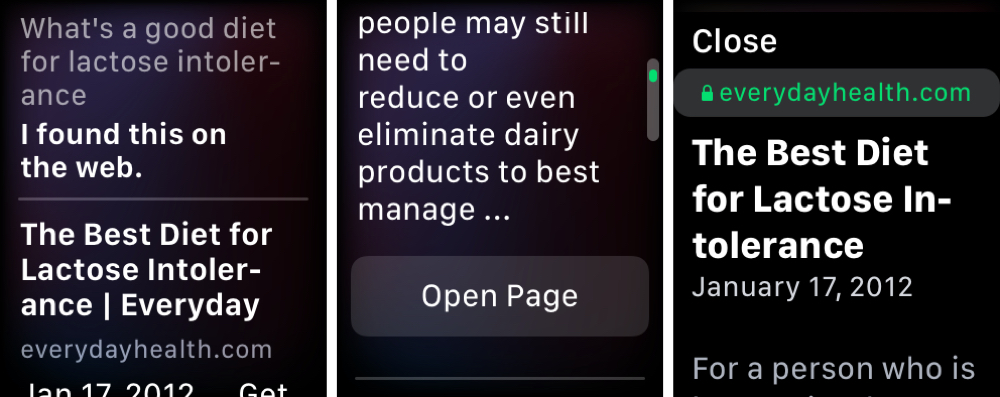
Чтобы использовать Siri для поиска в Интернете, вам потребуется watchOS 6 или более поздняя версия.
Добавить напоминание
Суть напоминаний в том, что вы должны настроить их, чтобы они работали, и Siri может помочь вам сделать это намного быстрее, чем вы думаете. Вы можете попросить Siri просто установить напоминание или указать определенный список, дату или время.
Запрашивайте напоминания, например: «Напомнить мне разморозить ужин», «Добавить напоминание в мой рабочий список, чтобы обновить отчет» и «Напомнить мне позвонить Джейсону завтра в 14:00».
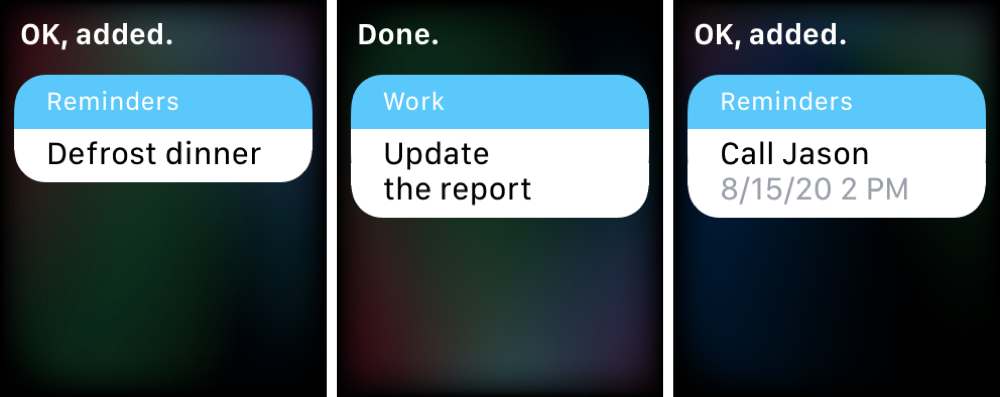
И вы также можете спросить Siri: «Какие у меня напоминания?», Что даст вам список ваших текущих напоминаний.
Определить песню
Благодаря интеграции Shazam вы можете попросить Siri определить песню, которая играет поблизости. Если вы пользуетесь Shazam, то знаете, что для этого удобно открыть приложение на часах, но с помощью Siri этот шаг можно исключить.
Просто спросите Siri: «Что это за песня?» или «Какая песня играет?» и вы увидите свои результаты. Затем вы можете нажать «Добавить в библиотеку», и песня будет у вас под рукой.
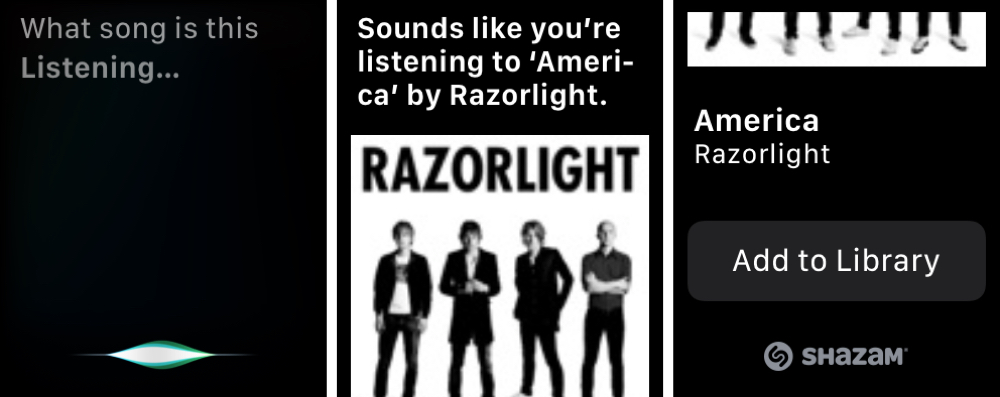
Вам понадобится watchOS 6 или более поздняя версия, чтобы использовать Siri для определения песен с помощью Shazam.
Найдите приложения в App Store
Если вы ищете приложение для своих Apple Watch, Siri может помочь вам найти и загрузить нужное из App Store.
Попробуйте такие вещи, как «Найди мне приложения для календаря в App Store» или «Загрузи Flipboard из App Store».
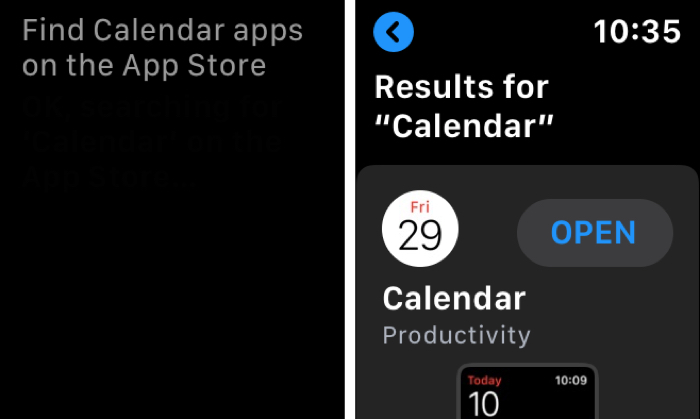
Для поиска приложений в App Store вам понадобится watchOS 6 или новее.
Используйте циферблат Siri
Если вы ищете циферблат Apple Watch, который обновляется по ходу дня, обратите внимание на циферблат Siri.
Прямо на Apple Watch вы будете получать информацию о происходящем, например о событиях календаря, напоминаниях, дорожных условиях, новостях, погоде или избранном приложении Home. Вы увидите элементы на весь день вместе с Up Next. И лицо поддерживает быстрые команды Siri тоже!
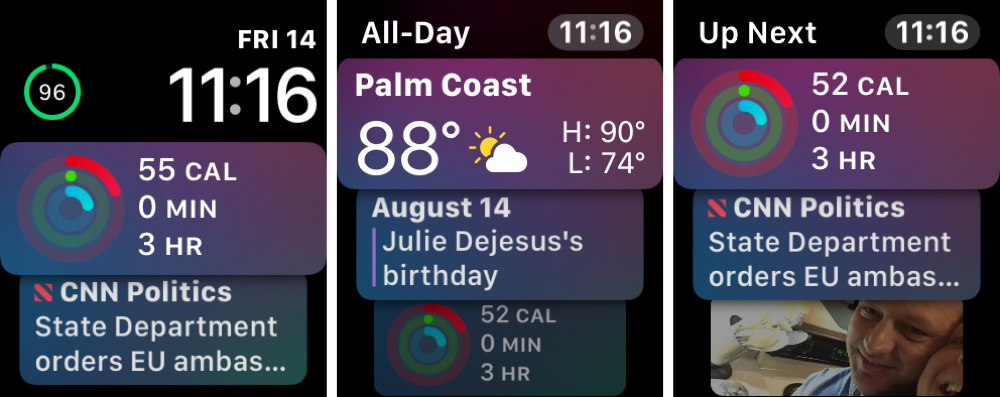
Чтобы добавить лицо Siri в свою галерею, просто выполните следующие действия.
1) Откройте приложение Watch на своем iPhone и выберите «Галерея лиц».
2) Прокрутите вниз и выберите Siri.
3) Выберите свой цвет и сложности.
4) Нажмите «Добавить».
После этого на ваших Apple Watch должен появиться циферблат Siri. И поскольку он был добавлен, вы можете переключиться на него в любое время из раздела «Мои лица» на вкладке «Мои часы».
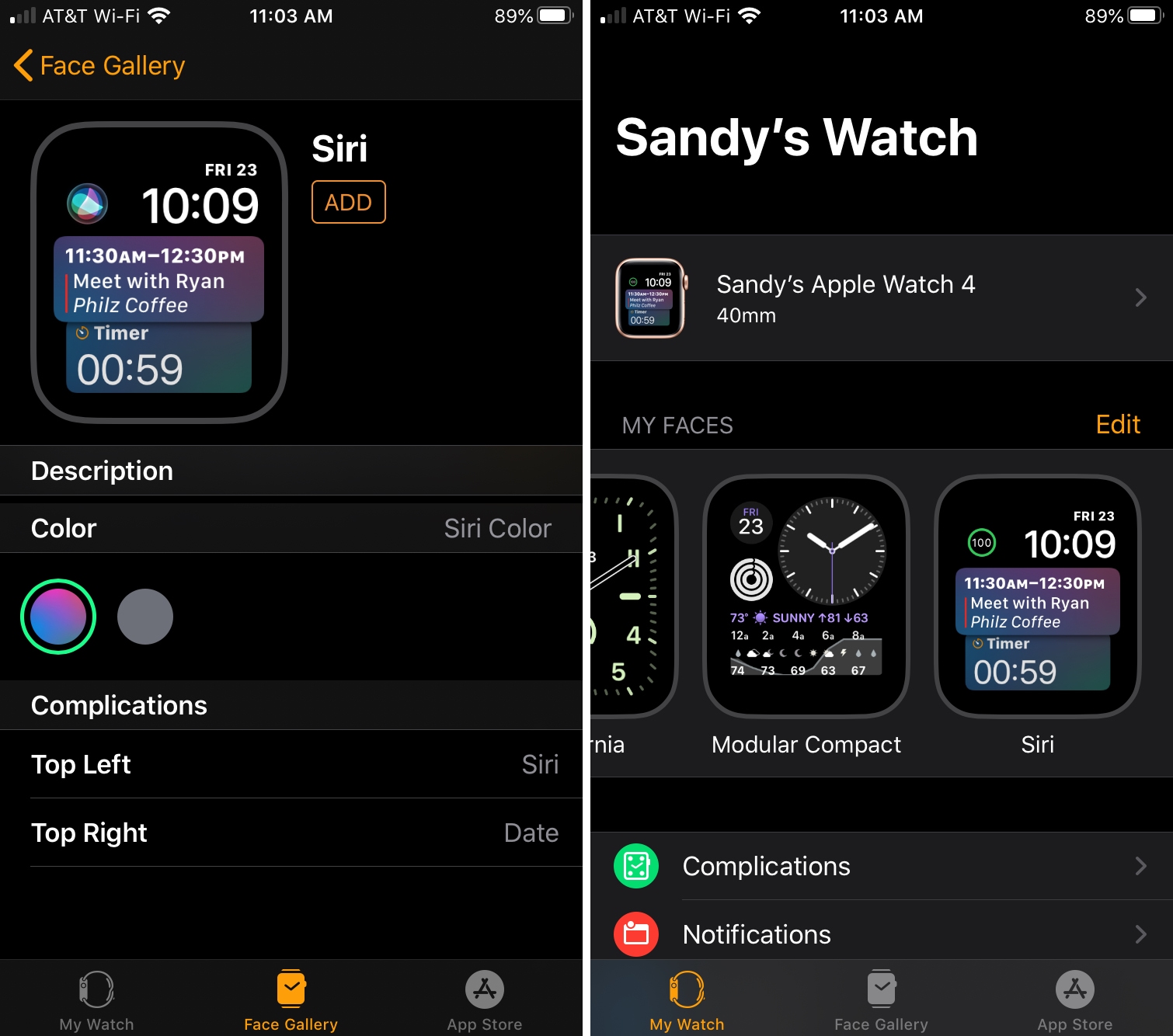
Не знаете, что еще умеет Siri?
Как и Siri на других устройствах Apple, вы всегда можете спросить: «Что вы умеете делать?» на Apple Watch тоже. Siri перечислит все типы приложений и действий.
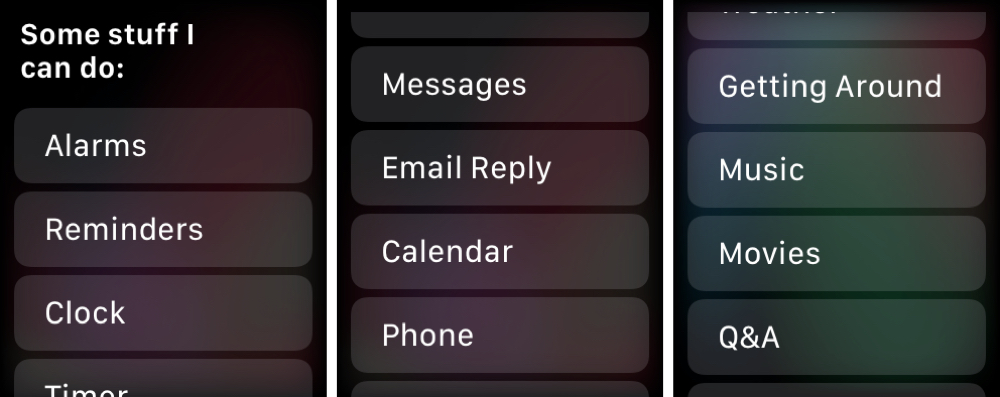
Коснитесь любого элемента в списке Siri, и вы получите примеры для каждого из них. И, конечно, вы всегда можете просто попросить Siri что-нибудь, чтобы узнать, можно ли обработать ваш запрос. Если нет, Siri сообщит вам об этом!
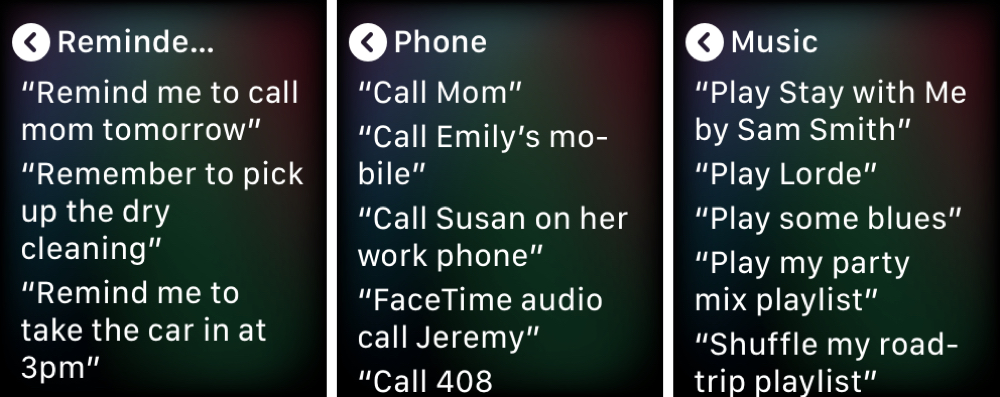
Подведение итогов
Если есть одно устройство Apple, на котором Siri удобнее всего, так это Apple Watch. Это позволяет вам позаботиться обо всем, когда вы находитесь на улице или лежите в постели. Вам не нужно хватать iPhone или использовать HomePod, чтобы получить помощь от Siri, просто поднимите запястье.
Для чего вы чаще всего используете Siri на Apple Watch? Есть ли в этом списке что-нибудь, что вы еще не пробовали, но планируете? Дайте нам знать!